WIN10
系统怎么打开iis7远程桌面管理系统服务管理器?
1
、单击
WIN10
系统开始菜单,依次点击所有应用
→Windows
系统
→
运行,或者快捷键:
win+R
键,打开运行,在输入框中输入:
services.msc
,确定打开。
2
、单击
WIN10
系统开始菜单,点开所有应用,找到
Windows
管理工具,展开
Windows
管理工具,找到服务,并单击点开。
3
、在开始菜单上鼠标右键,点击计算机管理,在左上角左边栏中的服务和应用程序中单击服务即可打开服务管理器。
4
、在
Win10
开始菜单底部的搜索框中搜索
“
服务
”
,然后点击搜索结果顶部的
“
服务
”
或
“
查看本地服务
”
均可打开服务管理器。
5
、打开可控制面板,查看方式选择大图标,点击管理工具,找到服务,单击打开,即可打开服务管理器。
以上就是
WIN10
系统打开系统服务管理器操作方法
来自 “ ITPUB博客 ” ,链接:http://blog.itpub.net/69946374/viewspace-2655710/,如需转载,请注明出处,否则将追究法律责任。